EN ESTA PÁGINA
Ejemplo: Configurar la supervisión de IP en SRX5000 línea
En este ejemplo, se muestra cómo supervisar los firewalls de la serie SRX con el clúster de chasis habilitado.
Requisitos
Necesita dos puertas de enlace de servicios SRX5800 con configuraciones de hardware idénticas, un firewall de la serie SRX y un conmutador Ethernet EX8208.
Conecte físicamente los dos dispositivos SRX5800 (espalda con espalda para la estructura y los puertos de control) y asegúrese de que sean los mismos modelos. Configure o agregue estos dos dispositivos en un clúster.
Descripción general
La supervisión de direcciones IP comprueba la accesibilidad de extremo a extremo de la dirección IP configurada y permite que un grupo de redundancia conmute por error automáticamente cuando no sea accesible a través del vínculo secundario de la interfaz Ethernet redundante (conocida como reth). Los grupos de redundancia en ambos dispositivos de un clúster se pueden configurar para supervisar direcciones IP específicas a fin de determinar si se puede acceder a un dispositivo ascendente de la red.
Cuando se configuran varias direcciones IP en la interfaz reth en una configuración de clúster de chasis, la supervisión de IP utiliza la primera dirección IP de la lista de direcciones IP configuradas para esa interfaz reth en el nodo principal y la primera dirección IP de la lista de direcciones IP secundarias configuradas para esa interfaz reth en el nodo de copia de seguridad. La primera dirección IP es la que tiene el prefijo más pequeño (máscara de red).
En este ejemplo se muestra cómo configurar la supervisión de IP en un firewall de la serie SRX.
La supervisión de IP no es compatible con una tarjeta NP-IOC.
La supervisión de IP no admite el estado de MIC en línea/fuera de línea en los firewalls de la serie SRX.
Topología
Figura 1muestra la topología utilizada en este ejemplo.
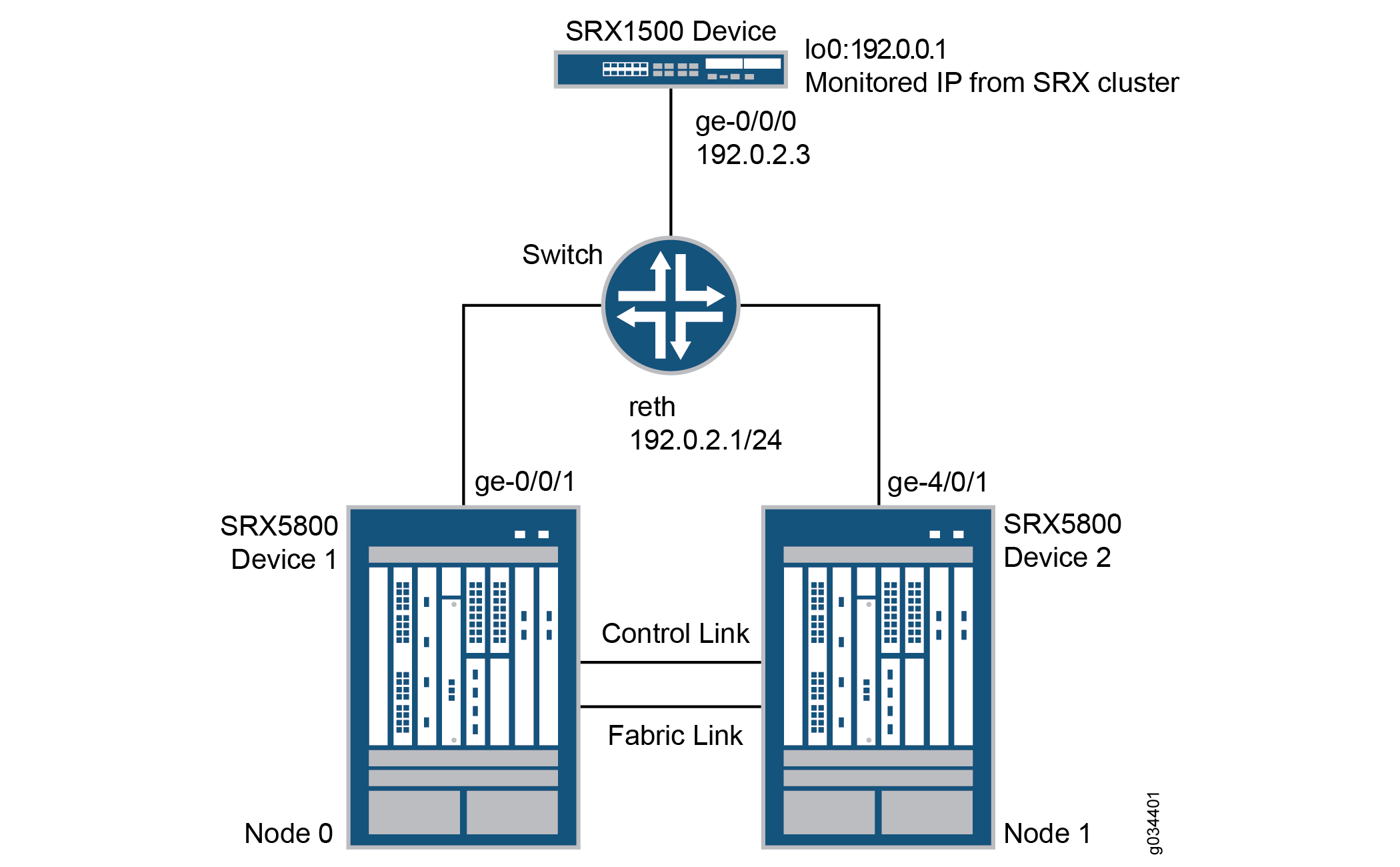
En este ejemplo, dos dispositivos SRX5800 de un clúster de chasis están conectados a un dispositivo SRX1500 a través de un conmutador Ethernet EX8208. En el ejemplo se muestra cómo se pueden configurar los grupos de redundancia para supervisar recursos clave ascendentes accesibles a través de interfaces Ethernet redundantes en cualquiera de los dos nodos de un clúster.
Configuración
Configuración rápida de CLI
Para configurar rápidamente este ejemplo, copie los siguientes comandos, péguelos en un archivo de texto, elimine los saltos de línea, cambie los detalles para que coincidan con su configuración de red, copie y pegue los comandos en la CLI en el nivel de jerarquía y, a continuación, ingrese commit desde el [edit] modo de configuración.
set chassis cluster reth-count 1 set chassis cluster redundancy-group 0 node 0 priority 254 set chassis cluster redundancy-group 0 node 1 priority 1 set chassis cluster redundancy-group 1 node 0 priority 200 set chassis cluster redundancy-group 1 node 1 priority 199 set chassis cluster redundancy-group 1 ip-monitoring global-weight 255 set chassis cluster redundancy-group 1 ip-monitoring global-threshold 80 set chassis cluster redundancy-group 1 ip-monitoring retry-interval 3 set chassis cluster redundancy-group 1 ip-monitoring retry-count 10 set chassis cluster redundancy-group 1 ip-monitoring family inet 192.0.0.1 weight 80 set chassis cluster redundancy-group 1 ip-monitoring family inet 192.0.0.1 interface reth0.0 secondary-ip-address 192.0.2.2 set interfaces ge-0/0/1 gigether-options redundant-parent reth0 set interfaces ge-4/0/1 gigether-options redundant-parent reth0 set interfaces reth0 redundant-ether-options redundancy-group 1 set interfaces reth0 unit 0 family inet address 192.0.2.1/24 set routing-options static route 192.0.0.1/32 next-hop 192.0.2.3
Configuración de la supervisión de IP en el firewall de la serie SRX
Procedimiento paso a paso
En el ejemplo siguiente, debe explorar por varios niveles en la jerarquía de configuración. Para obtener instrucciones sobre cómo hacerlo, consulte Uso del editor de CLI en modo de configuración en la Guía del usuario de CLI de Junos OS .
Para configurar la supervisión de IP en un firewall de la serie SRX:
Especifique el número de interfaces Ethernet redundantes.
{primary:node0}[edit] user@host# set chassis cluster reth-count 1Especifique la prioridad de primacía de un grupo de redundancia en cada nodo del clúster. El número más alto tiene prioridad.
{primary:node0}[edit] user@host# set chassis cluster redundancy-group 0 node 0 priority 254 user@host# set chassis cluster redundancy-group 0 node 1 priority 1 user@host# set chassis cluster redundancy-group 1 node 0 priority 200 user@host# set chassis cluster redundancy-group 1 node 1 priority 199Configure las interfaces Ethernet redundantes para el grupo de redundancia 1.
{primary:node0}[edit] user@host# set interfaces reth0 redundant-ether-options redundancy-group 1 user@host# set interfaces reth0 unit 0 family inet address 192.0.2.1/24Asigne interfaces secundarias para las interfaces Ethernet redundantes desde el nodo 0 y el nodo 1.
{primary:node0}[edit] user@host# set interfaces ge-0/0/1 gigether-options redundant-parent reth0 user@host# set interfaces ge-4/0/1 gigether-options redundant-parent reth0Configure la ruta estática a la dirección IP que se va a supervisar.
{primary:node0}[edit] user@host# set routing-options static route 192.0.0.1/32 next-hop 192.0.2.3Configure la supervisión de IP en el grupo de redundancia 1 con peso global y umbral global.
{primary:node0}[edit] user@host# set chassis cluster redundancy-group 1 ip-monitoring global-weight 255 user@host# set chassis cluster redundancy-group 1 ip-monitoring global-threshold 80Especifique el intervalo de reintento.
{primary:node0}[edit] user@host# set chassis cluster redundancy-group 1 ip-monitoring retry-interval 3Especifique el recuento de reintentos.
{primary:node0}[edit] user@host# set chassis cluster redundancy-group 1 ip-monitoring retry-count 10Asigne un peso a la dirección IP que se va a supervisar y configure una dirección IP secundaria que se utilizará para enviar paquetes ICMP desde el nodo secundario para realizar un seguimiento de la IP que se está supervisando.
{primary:node0}[edit] user@host# set chassis cluster redundancy-group 1 ip-monitoring family inet 192.0.0.1 weight 80 user@host# set chassis cluster redundancy-group 1 ip-monitoring family inet 192.0.0.1 interface reth0.0 secondary-ip-address 192.0.2.2Nota:La dirección 192.0.2.1/24IP Ethernet redundante (reth0), , se utiliza para enviar paquetes ICMP desde el nodo 0 para comprobar la accesibilidad de la IP supervisada.
La dirección IP secundaria, 192.0.2.2, debe pertenecer a la misma red que la dirección IP reth0.
La dirección IP secundaria se utiliza para enviar paquetes ICMP desde el nodo 1 para comprobar la accesibilidad de la IP supervisada.
Verificación
Confirme que la configuración funciona correctamente.
- Verificación del estado del clúster del chasis: antes de la conmutación por error
- Verificación del estado de supervisión de IP del clúster de chasis: antes de la conmutación por error
- Verificación del estado del clúster del chasis: después de la conmutación por error
- Verificación del estado de supervisión IP del clúster de chasis: después de la conmutación por error
Verificación del estado del clúster del chasis: antes de la conmutación por error
Propósito
Compruebe el estado del clúster de chasis, el estado de conmutación por error y la información del grupo de redundancia antes de la conmutación por error.
Acción
Desde el modo operativo, ingrese el comando show chassis cluster status.
show chassis cluster status Cluster ID: 11 Node Priority Status Preempt Manual failover Redundancy group: 0 , Failover count: 0 node0 254 primary no no node1 1 secondary no no Redundancy group: 1 , Failover count: 0 node0 200 primary no no node1 199 secondary no no
Verificación del estado de supervisión de IP del clúster de chasis: antes de la conmutación por error
Propósito
Compruebe el estado de IP que se supervisa desde ambos nodos y el recuento de conmutación por error para ambos nodos antes de la conmutación por error.
Acción
Desde el modo operativo, ingrese el comando show chassis cluster ip-monitoring status redundancy-group 1.
show chassis cluster ip-monitoring status redundancy-group 1 node0: -------------------------------------------------------------------------- Redundancy group: 1 IP address Status Failure count Reason 192.0.0.1 reachable 0 n/a node1: -------------------------------------------------------------------------- Redundancy group: 1 IP address Status Failure count Reason 192.0.0.1 reachable 0 n/a
Verificación del estado del clúster del chasis: después de la conmutación por error
Propósito
Compruebe el estado del clúster de chasis, el estado de conmutación por error y la información del grupo de redundancia después de la conmutación por error.
Si no se puede acceder a la dirección IP, se mostrará el siguiente resultado.
Acción
Desde el modo operativo, ingrese el comando show chassis cluster status.
show chassis cluster status Cluster ID: 11 Node Priority Status Preempt Manual failover Redundancy group: 0 , Failover count: 0 node0 254 primary no no node1 1 secondary no no Redundancy group: 1 , Failover count: 1 node0 0 secondary no no node1 199 primary no no
Verificación del estado de supervisión IP del clúster de chasis: después de la conmutación por error
Propósito
Compruebe el estado de IP que se supervisa desde ambos nodos y el recuento de conmutación por error para ambos nodos después de la conmutación por error.
Acción
Desde el modo operativo, ingrese el comando show chassis cluster ip-monitoring status redundancy-group 1.
show chassis cluster ip-monitoring status redundancy-group 1 node0: -------------------------------------------------------------------------- Redundancy group: 1 IP address Status Failure count Reason 192.0.0.1 unreachable 1 unknown node1: -------------------------------------------------------------------------- Redundancy group: 1 IP address Status Failure count Reason 192.0.0.1 reachable 0 n/a
